20. lekce
Hromadné úpravy
Občas se vyplatí dělat úpravy obrázků hromadně. Tuto činnost provádíš ve Správci. My si budeme tyto úpravy demonstrovat na příkladě, kdy máme 10 fotografií a chceme je poslat emailem, aby se na ně kamarád podíval. Postupně budeme snímky upravovat tak, aby výstupní soubory byly dostatečně malé, ale fotky ještě kvalitní.Opět připomínám nutnost pracovat s kopií fotografie. Fotky budeme zmenšovat a původní kvality pak již nelze dosáhnout.
Hromadné přejmenování
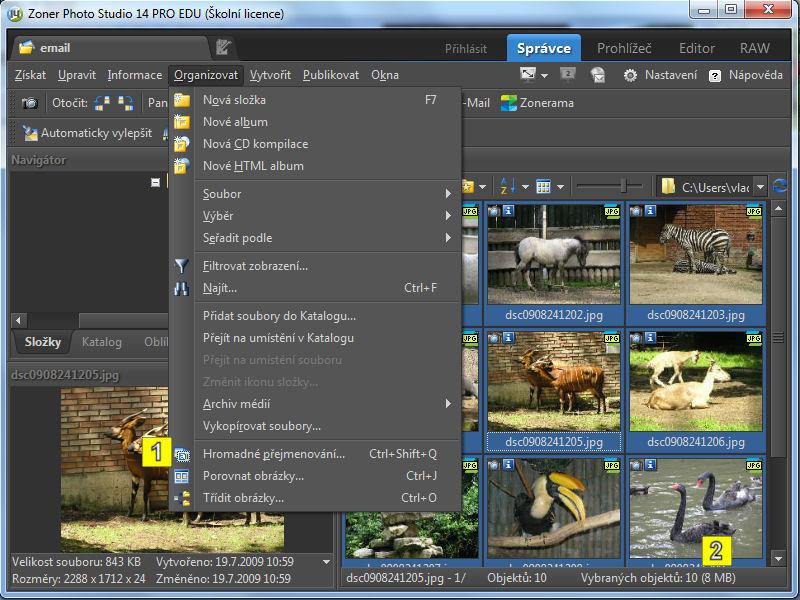
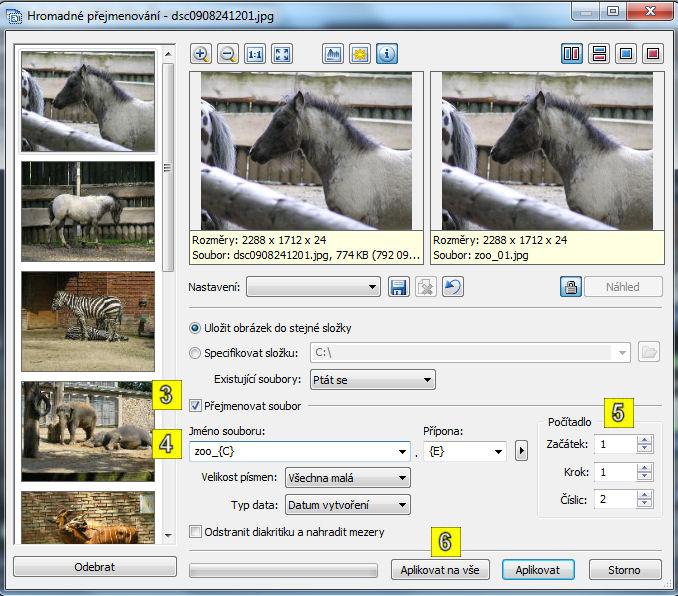
Bylo by dobré fotografie stejně pojmenovat. Pomůže ti funkce Hromadné přejmenování... 1 , které nalezneš v menu Organizovat. Označ soubory, které chceš upavit. Na obrázku si ještě všimněte, že všech deset souborů má dohromady 8 MB 2 .
Po výběru nástroje se otevře dialogové okno Hromadné přejmenování. V něm nechte zaškrtnutou možnost zvol Přejmenovat soubor 3 . V poli Jméno souboru 4 nastav předlohu jména souboru. V našem případě budou mít všechny obrázky název zoo_ a za tím bude následovat číslo. To je vyjádřeno znakem {C}, které znamená počítadlo. Počítadlo 5 nastavuješ v další sekci.
Volby potvrď tlačítkem Aplikovat na vše 6 . Nyní proběhne přejmenování souborů.
Změna rozměrů
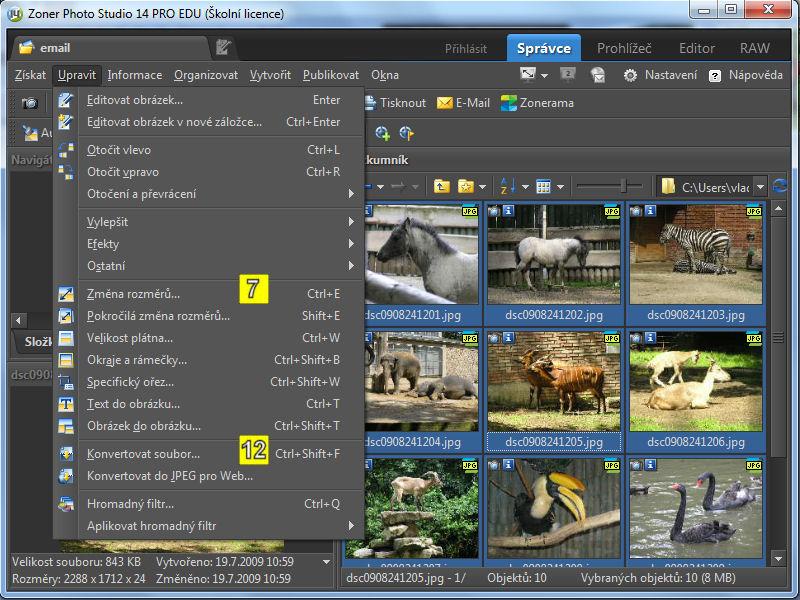
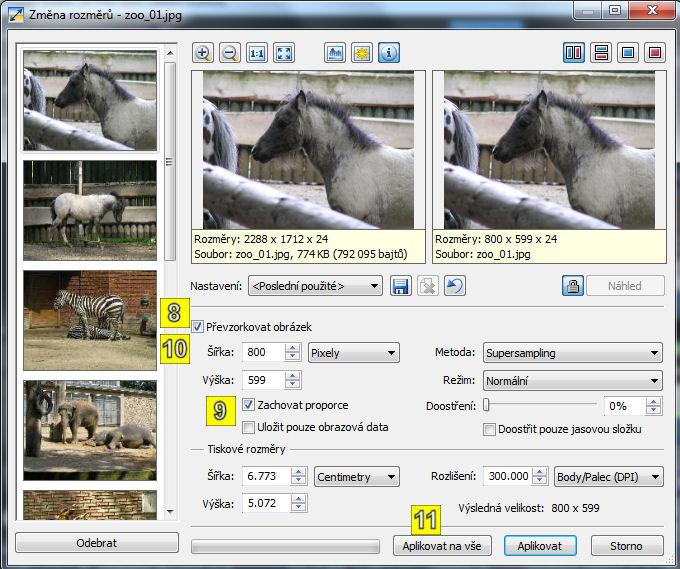
Tím, že změníš rozměry obrázku, výrazně snížíš velikost výstupního souboru. Použij nástroj Změna rozměrů... 7 z menu Upravit.
V dialogovém okně Změna rozměrů nech zaškrtnuto Převzorkovat obrázek 8 a Zachovat proporce 9 . Nyní změň jeden z rozměrů v horní sekci, například Šířku 10 na 800 bodů. Hodnota druhého rozměru se upraví sama.
Potvrď tlačítkem Aplikovat na vše 11 .
Konverze souboru
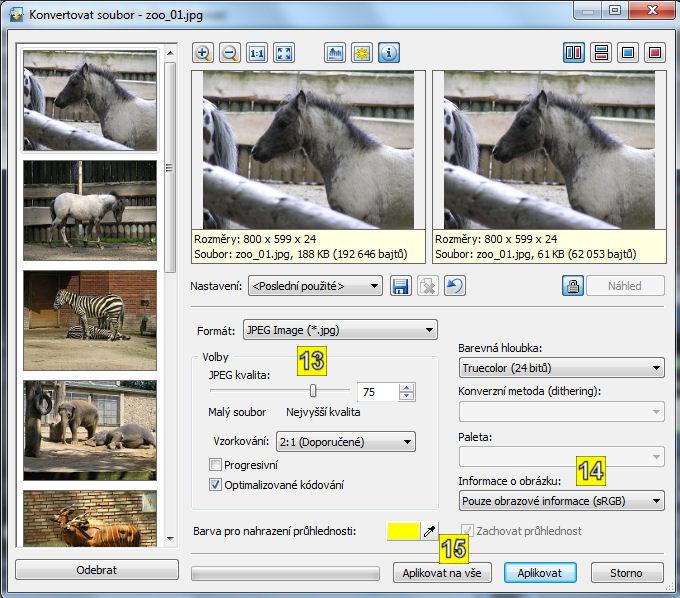
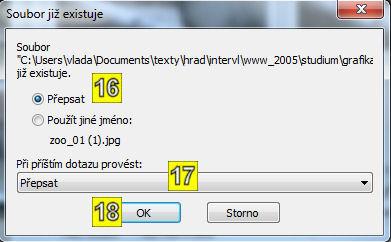 Pokud chceš ještě zmenšit velikost výstupního souboru, můžeš zkusit Konvertovat soubor... 12 . Tuto funkci nalezneš v menu Upravit (viz předchozí obrázek). Při konverzi můžeš nastavit kvalitu formátu jpg, což ovlivní velikost informace uložené do výstupního souboru.
Pokud chceš ještě zmenšit velikost výstupního souboru, můžeš zkusit Konvertovat soubor... 12 . Tuto funkci nalezneš v menu Upravit (viz předchozí obrázek). Při konverzi můžeš nastavit kvalitu formátu jpg, což ovlivní velikost informace uložené do výstupního souboru.V dialogovém okně Konvertovat soubor nastav JPEG kvalitu 13 na 75. Při této hodnotě bude výstupní soubor dostatečně malý, ale obrázek zůstane poměrně kvalitní. Můžeš ve výběrovém poli Informace o obrazku 14 vybrat Pouze obrazové informace (sRGB). Tím se opět zmenší množství ukládaných dat.
Ke spuštění konverze použij tlačítko Aplikovat na vše 15 .
Pravděpodobně se objeví dialogové okno s hláškou, že soubor již existuje. Označ v něm možnost Přepsat 16 a ve výběrovém poli Při příštím dotazu provést 17 vyber také možnost Přepsat. Potvrď tlačítkem OK 18 . Obrázky se přepíší novou verzí.
Tímto postupem zmenšíš velikost výstupních souborů z původních 8 MB 2 na konečných 928 kB 19 , tedy více než osmkrát. Zároveň obrázky budou dostatečně kvalitní pro prohlížení na monitoru.
